Windows 10で欠落しているデフォルトの電源プランを復元する方法

このガイドでは、Windows 10でデフォルトの電源プラン(バランス、高パフォーマンス、省電力)を復元する方法を詳しく解説します。

STOP エラー 0x00000004 は、ハードウェア エラーまたはデバイス ドライバーの問題によって発生する可能性がありますが、ウイルス感染に関連している場合もあります。 STOP エラー 0x00000004 は常に STOP メッセージに表示され、一般にブルー スクリーン (BSOD) エラーとして知られています。
Windows 10、Windows 8、Windows 7、Windows Vista、Windows XP、Windows 2000、および Windows NT を含む、Microsoft NT ベースの Windows オペレーティング システムでは、STOP 0x00000004 エラーが発生する可能性があります。
STOPエラー0x00000004
以下のエラーのいずれか、または両方が STOP メッセージに表示される場合があります。
STOP 0x00000004 エラーは STOP 0x4 と省略されることもありますが、完全な STOP コードは常に青い STOP メッセージ画面に表示されます。
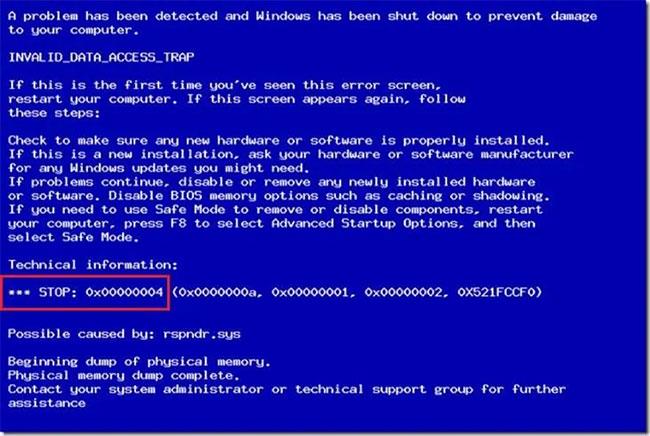
STOPエラー0x00000004
STOP 0x4 エラーの後に Windows を起動できる場合は、「 Windows は予期しないシャットダウンから回復しました」というメッセージが表示されます。
Problem Event Name: BlueScreen
BCCode: 4STOPエラー0x00000004を修正する方法
STOP 0x00000004 はまれであるため、このエラーに関する具体的なトラブルシューティング情報はほとんどありません。ただし、ほとんどの STOP エラーの原因は同様であるため、STOP 0x00000004 問題の解決に役立つ基本的なトラブルシューティング手順がいくつかあります。
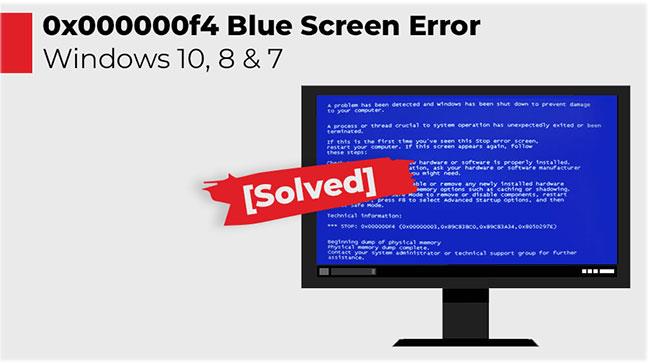
いくつかの基本的なトラブルシューティング手順は、STOP 0x00000004 問題の解決に役立ちます。
1. コンピュータをまだ再起動していない場合は再起動します。 STOP 0x00000004 は単なる不具合である可能性があり、再起動後にブルー スクリーン エラーが再度発生しない可能性があります。
2. デバイスをインストールまたは変更したばかりですか?その場合、加えた変更が STOP 0x00000004 エラーの原因である可能性が非常に高くなります。変更を元に戻し、ブルー スクリーン エラー 0x4 が継続するかどうかを確認します。
加えられた変更に応じて、次のような解決策が考えられます。
3.デバイスドライバーを更新します。ハード ドライブまたはその他のデバイスのドライバーが古いか破損している場合、STOP エラー 0x00000004 が発生する可能性があります。
4. STOP エラー 0x00000004 を引き起こす可能性のあるウイルスがないかコンピュータをスキャンします。
このような問題を防ぐために、ウイルス対策ソフトウェアを定期的に更新する必要があります。必要に応じて、 Quantrimang.comの最適なウイルス対策ソフトウェアのリストを参照してください。
5.CMOSをクリアします。 STOP 0x00000004 エラーは BIOS メモリの問題によって発生する場合があるため、CMOS をクリアすると問題が解決することがあります。
6. ハードドライブにエラーがないか確認します。ハード ドライブの物理的な問題が STOP 0x4 エラーの原因である可能性があります。詳細については、参照:ハードドライブを定期的にチェックするための 7 つの効果的な方法を参照してください。
7. システム メモリにエラーがないか確認します。ハードドライブに障害がない場合は、RAM の障害もSTOP 0x00000004 エラーの原因である可能性があります。
また、メモリをテストする前にメモリを再挿入して、メモリが正しく取り付けられており、問題が発生していないことを確認する必要があります。
8.基本的な STOP エラーのトラブルシューティングを実行します。これらの広範なトラブルシューティング手順は、STOP エラー 0x00000004 に固有のものではありませんが、ほとんどの STOP エラーは非常に似ているため、おそらく役に立ちます。
続きを見る:
このガイドでは、Windows 10でデフォルトの電源プラン(バランス、高パフォーマンス、省電力)を復元する方法を詳しく解説します。
仮想化を有効にするには、まず BIOS に移動し、BIOS 設定内から仮想化を有効にする必要があります。仮想化を使用することで、BlueStacks 5 のパフォーマンスが大幅に向上します。
WiFi 接続に接続するときにドライバーが切断されるエラーを修正する方法を解説します。
DIR コマンドは、特定のフォルダーに含まれるすべてのファイルとサブフォルダーを一覧表示する強力なコマンド プロンプト コマンドです。 Windows での DIR コマンドの使用方法を詳しく見てみましょう。
ソフトウェアなしで Windows 10 アプリをバックアップし、データを保護する方法を説明します。
Windows のローカル グループ ポリシー エディターを使用して、通知履歴の削除やアカウントロックの設定を行う方法を説明します。
重要なリソースを簡単に監視及び管理できる<strong>IP監視</strong>ソフトウェアがあります。これらのツールは、ネットワーク、インターフェイス、アプリケーションのトラフィックをシームレスに確認、分析、管理します。
AxCrypt は、データの暗号化に特化した優れたソフトウェアであり、特にデータ セキュリティに優れています。
システムフォントのサイズを変更する方法は、Windows 10のユーザーにとって非常に便利です。
最近、Windows 10にアップデートした後、機内モードをオフにできない問題について多くのユーザーから苦情が寄せられています。この記事では、Windows 10で機内モードをオフにできない問題を解決する方法を説明します。








